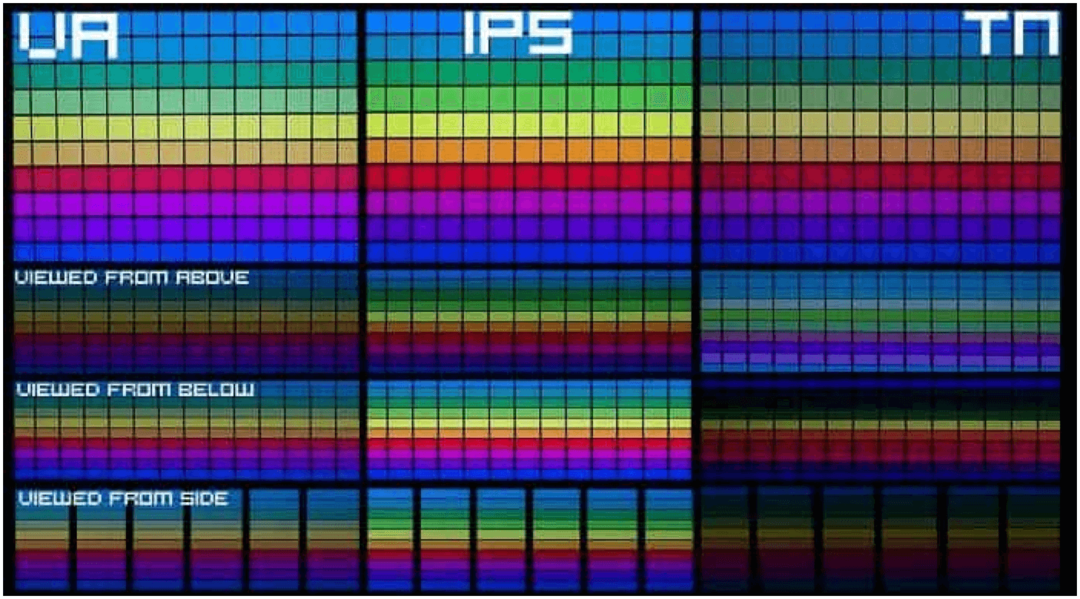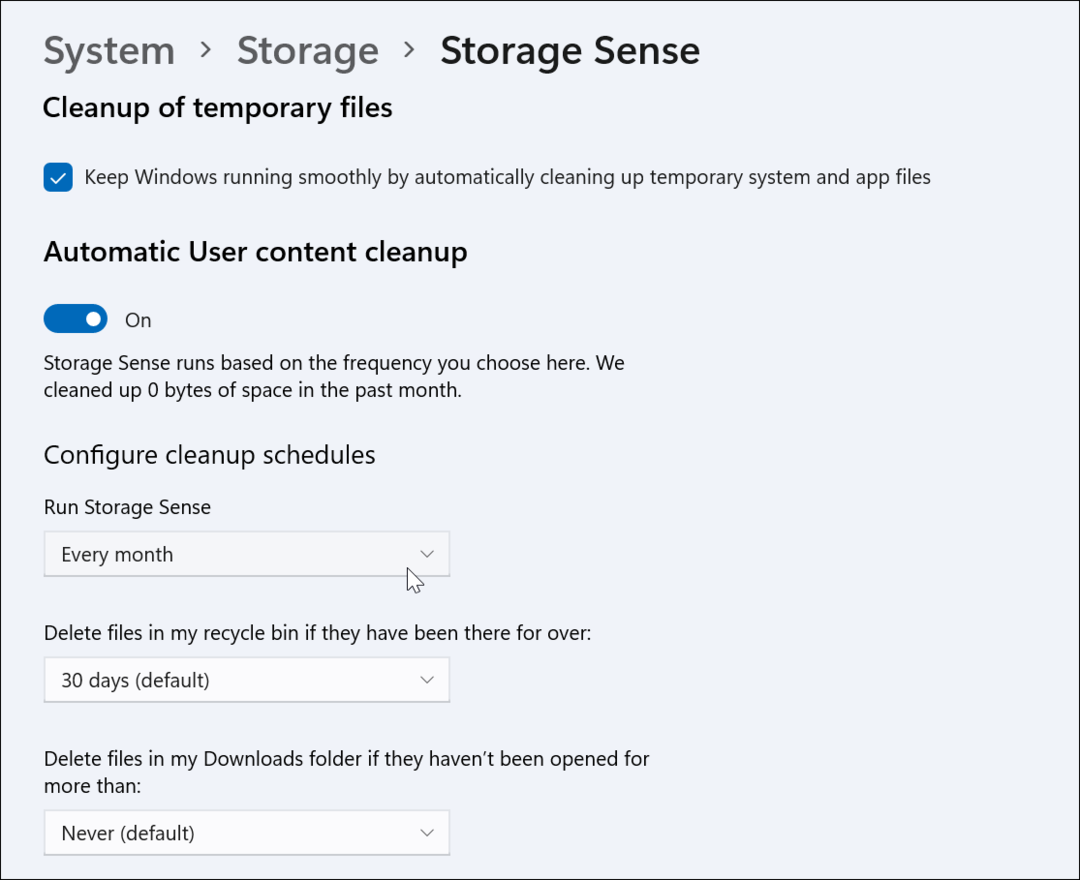Använd Microsoft Privacy Dashboard för att radera och ladda ner aktivitetshistorik
Integritet Microsoft Windows 10 / / March 17, 2020
Senast uppdaterad den

Microsoft samlar in din aktivitetshistorik som sökningar, surfning och mer. Så här kan du få åtkomst till och hantera alla dina data med hjälp av Microsoft Privacy Dashboard.
Som du vet håller de stora teknikföretagen som Google, Amazon, Facebook och Apple ett register över din sökning och andra aktivitetshistorier. Motiveringen från plattformen är enkel, det gör att de kan tjäna dig en mer personlig upplevelse - vilket i de flesta fall betyder personlig reklam. Men varje företag ger också ett sätt att ladda ner och ta bort dina data från företagets servrar. Idag tittar vi på Microsoft och hur du kan hantera dina data som de samlar in. Av de stora plattformarna har Microsoft alltid haft den bästa track record med avseende på hur den använder dina data. Liksom Apple har dess affärsmodell alltid byggt kvalitetsprodukter vs. bygga gratis tjänster som samlar in dina data.
Microsoft har nyligen förbättrat hur du kan komma åt och hantera en del av dina data, inklusive
Visa och radera data med hjälp av Microsofts sekretesspanel
För att komma igång, gå till Microsofts sekretesspanelshistoria sida och logga in med dina Windows-kontouppgifter. Där kan du se vilka typer av uppgifter företaget har samlat in och filtrera igenom dem. I bilden nedan tittar jag till exempel på mina sökdata. Från sidan kan du ta bort enskilda poster eller rensa allt genom att välja länken "Rensa aktivitet" längst upp till höger.
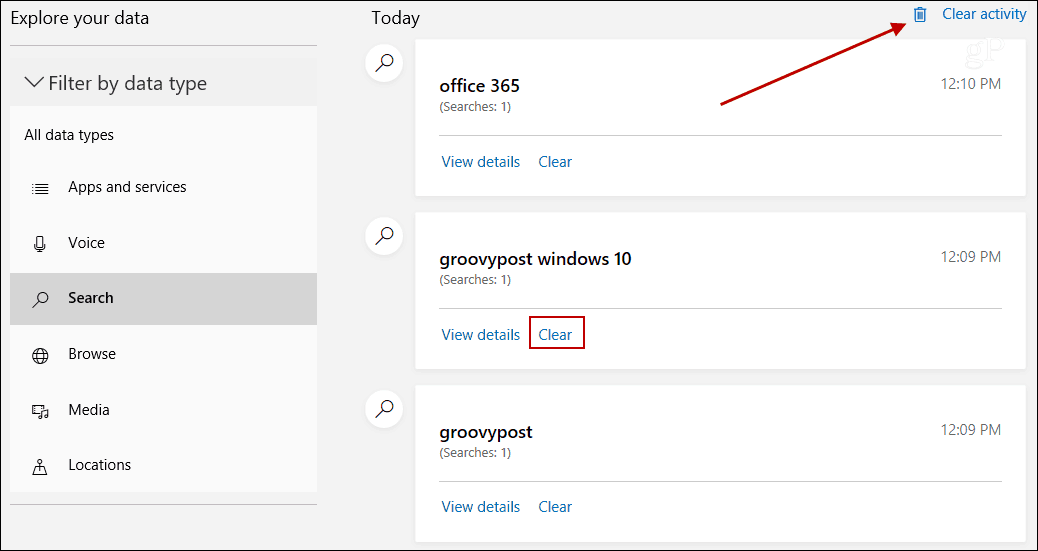
Det är en lättanvänd instrumentpanel. Oavsett vilken information du ser kommer den att visa hela historiken i högerpanelen. Då kan du bläddra igenom det och ta bort specifika dagar eller hela saken. Om du klickar på länken "Visa detaljer" för ett objekt förklarar det bara varför Microsoft samlar in uppgifterna.
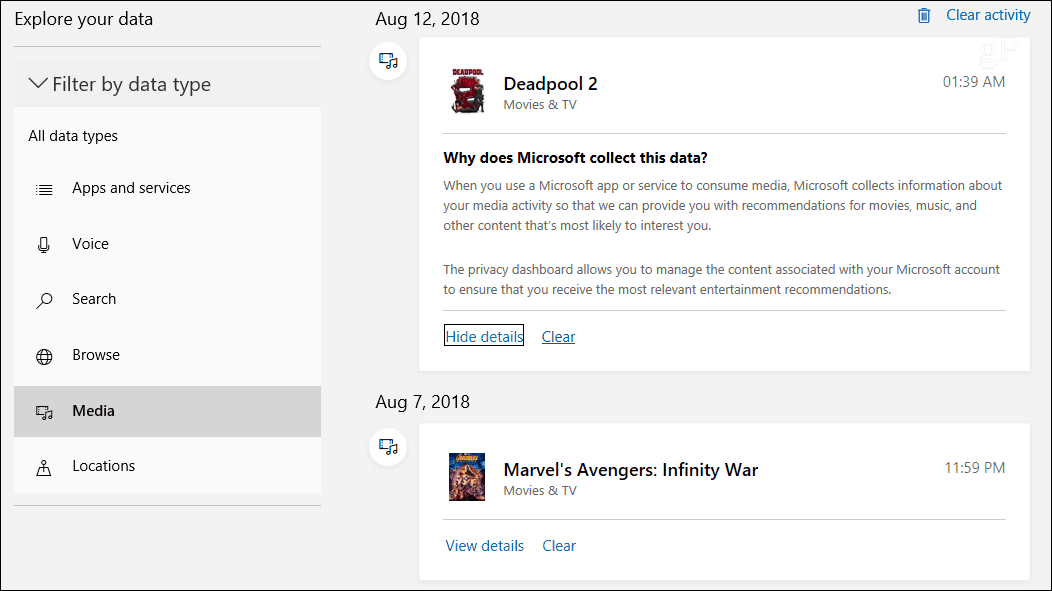
Innan du tar bort dina data kan du dock ladda ner ett arkiv med det om du behöver det för senare. Vi har visat dig hur man laddar ner Cortana historia, men du kanske vill ha ett fullständigt arkiv med hela aktivitetshistoriken. Välj "Ladda ner dina data" från början av sidan och sedan knappen "Skapa nytt arkiv".
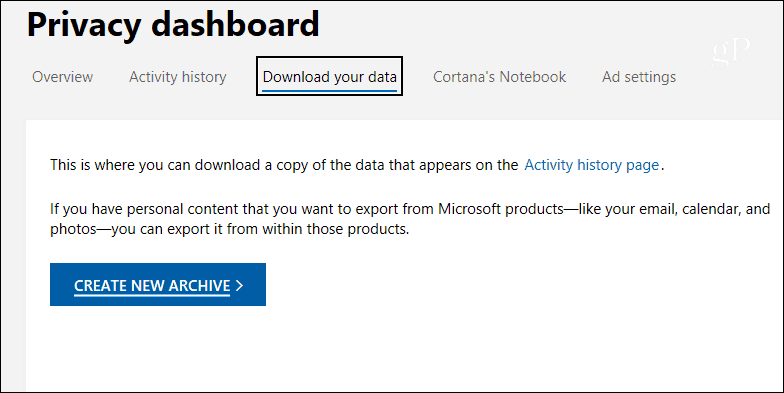
Kontrollera sedan de data du vill ha och sedan knappen "Skapa arkiv". Hur lång tid det tar varierar beroende på vilken mängd data du väljer. Och som ladda ner dina data från Apple, kommer arkivet bara att finnas tillgängligt i några dagar innan det raderas.
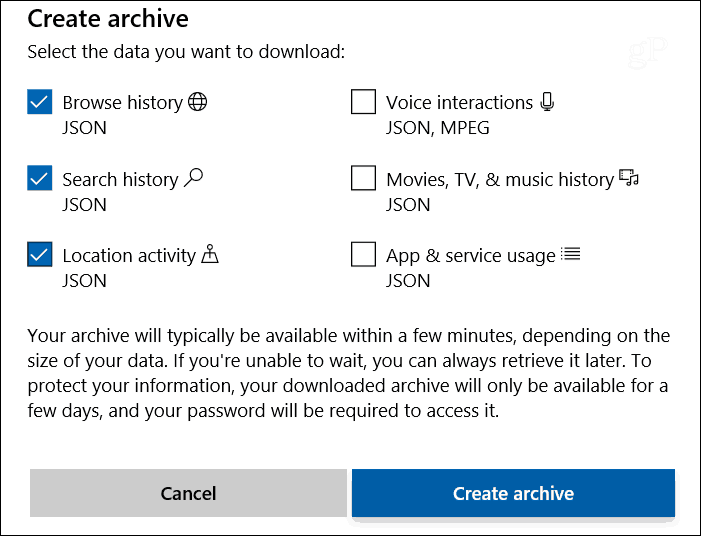
När arkivet har skapats kan du ladda ner det från samma sida på sekretesspanelen under avsnittet "Arkiv".
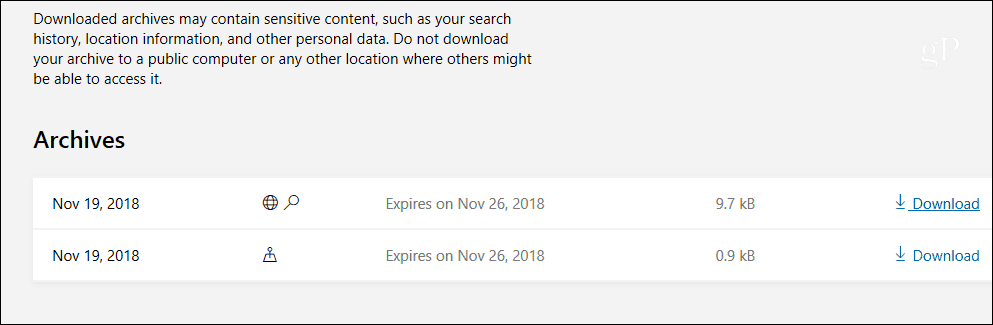
Ditt arkiv kommer att vara en ZIP-fil och innehålla JSON-filer som inte är mycket vettiga. För att göra dem lättare att läsa måste du använda ett verktyg som Bing JSON Formatter eller JSON-visaren av Code Beautify som finns tillgänglig på codebeautify.org/jsonviewer.
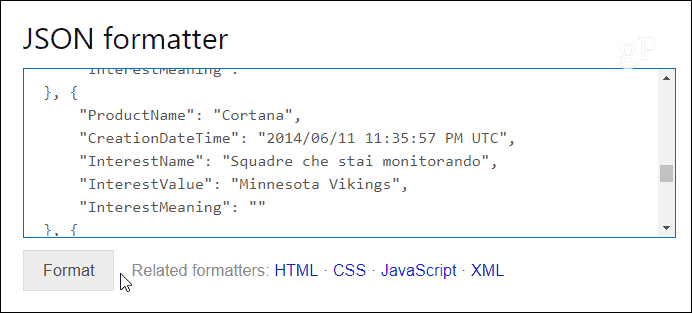
Det är också värt att notera att du också kan undvika datainsamling från början efter att ha gjort en ren installation av Windows 10. När du går igenom den första installationen kommer du att träffa sekretessskärmen som visas nedan. Där kan du stänga av viss datainsamling från din dator, till exempel plats, diagnostiska data och mer. För att hantera andra onlinedata, t.ex. dina sökningar och surfhistorik, måste du dock använda sekretesspanelen.
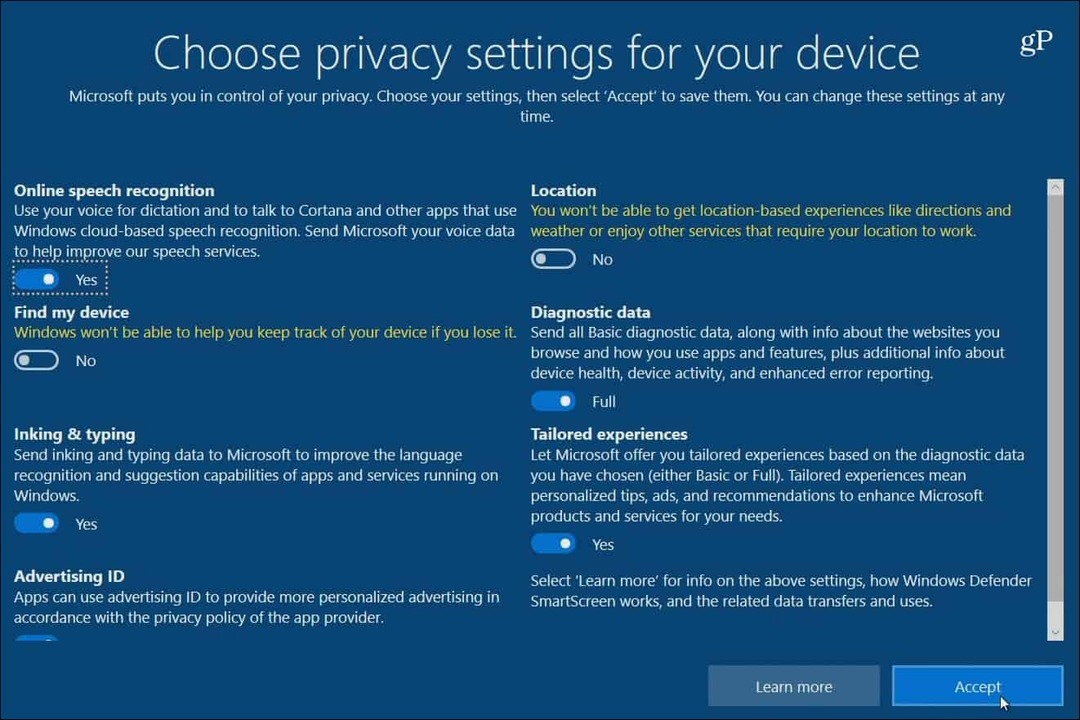
Om du är orolig för de uppgifter som Microsoft samlar in om dig är det förmodligen den mest transparenta jämfört med de andra tekniska jättarna. Till exempel har Google nyligen lagt till nytt sekretesskontroller efter kraftig granskning i år. Och Facebook har haft flera integritetsdebakel under de senaste åren. Om du är orolig för dina uppgifter och sekretess, här är några användbara sekretessartiklar för andra tjänster:
- Radera dina röstinspelningar från Alexa, Google Assistant, Cortana och Siri
- Hur man använder de nya sekretessinställningarna på Windows 10 1803
- Hur du håller dina Facebook-data privata
- Radera ditt Apple-ID via Data- och sekretessportalen
- Lägg till 2FA till Facebook utan att använda ditt telefonnummer
- Hur man tar bort flera appar från tredje part från din Facebook-profil
- Tips för att hålla din Facebook-sida privat